
- Autor John Day [email protected].
- Public 2024-01-30 09:34.
- Zadnja promjena 2025-01-23 14:47.



U ovom projektu naučit ćemo kako kontrolirati svjetlinu i boju RGB LED putem I/O portova s mogućnošću PWM izlaza i klizačima zaslona osjetljivog na dodir. Otporni zaslon osjetljiv na dodir 4Duino koristi se kao sredstvo za grafičko sučelje za kontrolu intenziteta i boje RGB LED diode.
RGB LED diode su u osnovi tri različite LED diode kombinirane u jednu za stvaranje različitih nijansi boja. Ove LED diode imaju četiri noge. Najduža noga je zajednička anoda ili katoda, a ostale tri noge predstavljaju kanal u boji crvene, zelene ili plave boje.
Za kontrolu boja na RGB LED -i koristili bismo pulsno -širinsku modulaciju ili skraćeno PWM. Modulacija širine impulsa djeluje tako da daje izgled "promjenjivog analognog napona" promjenom postotka vremena u kojem će signal visokog napona biti uključen u jednom razdoblju valnog oblika.
Što je radni ciklus manji, to će signal provesti više vremena u stanju signala NISKOG napona i obrnuto.
Korak 1: KAKO RADI
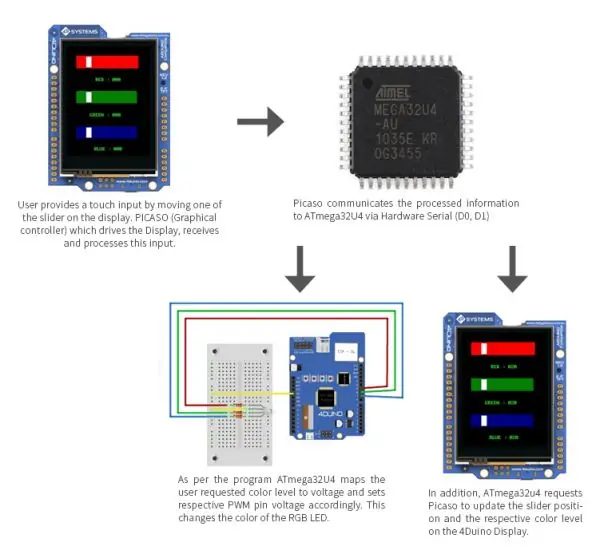
*Ovako funkcionira RGB LED kontrola boje.
Korak 2: IZGRADNJA
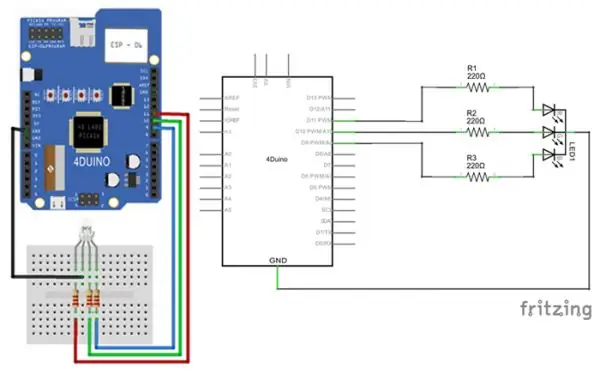
KOMPONENTE
- 4Duino
- RGB LED (u ovom primjeru se koristi uobičajena katoda)
- 3 x 220Ω otpornik
- Premosni kabel
- Mikro USB kabel
Izgradite krug prema dijagramu i shemi prikazanoj gore.
Način primjene PWM -a ovisi o vrsti RGB -a koji se koristi. Sa zajedničkom anodnom RGB LED, duga noga je spojena na opskrbnu tračnicu napona (u našem slučaju pin 5V na Arduinu), dok se ostale tri noge upravljaju postavljanjem PWM signala na svaku. Ako je radni ciklus PWM signala visok, kanal u boji će biti vrlo prigušen ili se uopće neće uključiti. Zašto je to? Budući da LED svijetli mora imati naponski potencijal na sebi, a ako naš PWM signal ima visok postotak za radni ciklus, većinu će vremena provesti imajući 5V naponski potencijal i na anodi i na nogama kanala u boji i manje vremena s 5V na anodi i 0V na kanalima u boji.
Korak 3: PROGRAM

Radionica 4 - 4Duino osnovno grafičko okruženje koristi se za programiranje ovog projekta.
Ovaj projekt zahtijeva instaliranje Arduino IDE -a, kako Workshop naziva Arduino IDE za sastavljanje Arduino skica. Arduino IDE, međutim, nije potrebno otvarati ili mijenjati za programiranje 4Duino.
- Ovdje preuzmite šifru projekta.
- Spojite 4Duino na računalo pomoću µUSB kabela.
- Zatim idite na karticu Comms i odaberite Comms port na koji se 4Duino spojio.
- Konačno, vratite se na karticu „Početna“, a zatim kliknite na gumb „Comp’nLoad“. Radni IDE IDE od vas će tražiti da umetnete µSD karticu na računalo kako biste spremili slike widgeta.
Korak 4: DEMONSTRACIJA

Sada pomoću klizača na dodir na 4Duino zaslonu možete kontrolirati boju RGB LED diode.
Preporučeni:
Kako koristiti fotoćeliju za promjenu boje RGB LED diode: 3 koraka

Kako koristiti fotoćeliju za promjenu boje RGB LED diode: Za moj Arduino projektni dio 01 moja je prvotna ideja bila upotrijebiti temperaturni senzor za uključivanje i isključivanje LED diode, ali nažalost moj temperaturni senzor još nije došao pa sam morao odabrao jedan od senzora dostupnih u početnom setu Elegoo i pitao se je li
Zanimljive upute za programiranje obrade za dizajnera-Kontrola boje: 10 koraka

Zanimljive upute za programiranje obrade za dizajnera-Kontrola boje: U prethodnim smo poglavljima govorili više o tome kako koristiti kôd za oblikovanje umjesto znanja o boji. U ovom poglavlju ćemo dublje istražiti ovaj aspekt znanja
Kontrola svjetline PWM LED kontrola pomoću tipki, Raspberry Pi i ogrebotina: 8 koraka (sa slikama)

Kontrola svjetline PWM LED kontrola temeljena na tipkama, Raspberry Pi i Scratch: Pokušavao sam pronaći način da svojim učenicima objasnim kako PWM radi, pa sam si postavio zadatak pokušati kontrolirati svjetlinu LED diode pomoću 2 tipke - jedan gumb povećava svjetlinu LED -a, a drugi ga prigušuje. Za program
ESP8266 RGB LED STRIP WIFI kontrola - NODEMCU Kao IR daljinski upravljač za LED traku kontroliran putem Wi -Fi - RGB LED STRIP Upravljanje pametnim telefonom: 4 koraka

ESP8266 RGB LED STRIP WIFI kontrola | NODEMCU Kao IR daljinski upravljač za LED traku kontroliran putem Wi -Fi | Upravljanje pametnim telefonom putem RGB LED STRIP -a: Zdravo dečki, u ovom ćemo vodiču naučiti kako koristiti nodemcu ili esp8266 kao IC daljinski upravljač za upravljanje RGB LED trakom, a Nodemcu će pametni telefon kontrolirati putem WiFi -ja. Dakle, u osnovi možete kontrolirati RGB LED TRAKU pomoću svog pametnog telefona
Svjetlo upozorenja za rotacijske svjetionike u dvije boje u dvije boje: 6 koraka

Svjetlo upozorenja rotacijskog svjetionika u dvije boje: U ovom Instructable -u stvorit ćemo mini svjetlo. Znate, jedno od onih starinskih rotirajućih svjetala koje su stavljali na građevinsku opremu prije nego što su LED diode postale velike? Da. Jedan od onih. Ovaj će biti relativno jednostavan i malen
